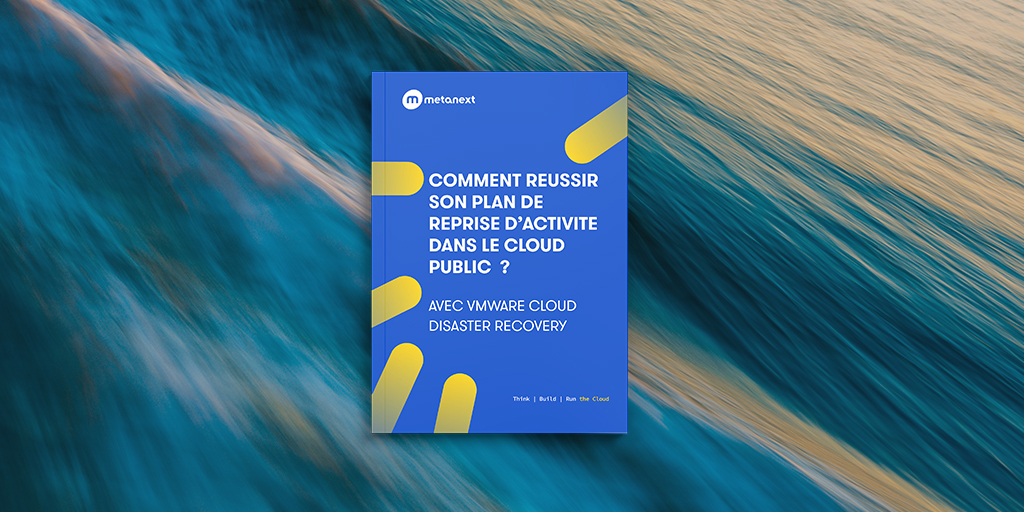Nous nous sommes concentrés en première partie à l’étude des raisons qui rendent un système d’information inaccessible et à l’importance de la mise en place d’un Plan de Reprise d’Activité. Outre, l’ensemble des documents qui décrivent les étapes à suivre en cas de désastre, nous avons aussi détaillé la valeur ajoutée, les composants et la mécanique du produit VMware Cloud Disaster Recovery.
Déploiement de la solution VCDR
Dans cette seconde partie, nous allons détailler les grandes étapes de déploiement qui permettent de tirer avantage de cette solution.
Bien sûr, si vous avez des incompréhensions ou ressentez le besoin de poser des questions, l’envie de tester la solution VMware Cloud Disaster Recovery : n’hésitez pas à nous contacter ! contact@metanext.com
Activation et déploiement du service VCDR
Le service VCDR s’active directement depuis la console VMware Cloud Services https://console.cloud.vmware.com
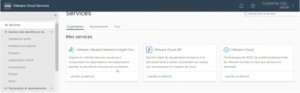
Une fois le service provisionné, la console VCDR est accessible :
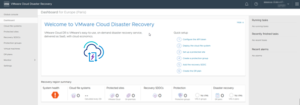
Création du lien entre le compte AWS et la console VMware
Un lien doit être fait entre la console VMware et le compte du client pour permettre les échanges entre le monde VMware Cloud et le monde AWS Natif :
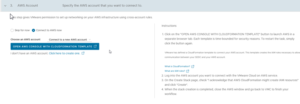
Une fois la connexion établie, il est possible de déployer les composants nécessaires pour la mise en place de la réplication.
Configuration du service et création d’un site à protéger
Plusieurs étapes sont nécessaires à la création d’un site à protéger.
La première étape consiste à déployer un connecter DRaaS. Ce connecteur a pour rôle de se connecter à l’environnement VMware on-premise et donc par extension aux machines virtuelles à répliquer au travers des APIs vSphere et d’effectuer les opérations d’externalisation vers le cloud.
Un site de protection est alors créé avec un connecteur DRaaS :
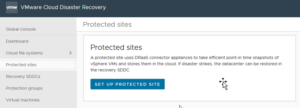
Une fois le site créé, une appliance est à déployer on premise. Après avoir configuré le réseau, il faut appairer l’appliance à l’instance Cloud :
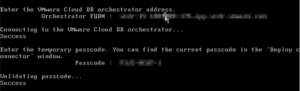
Une fois les appliances déployées et connectées, le vCenter local est référencé dans la console afin de pouvoir gérer les machines virtuelles à protéger.
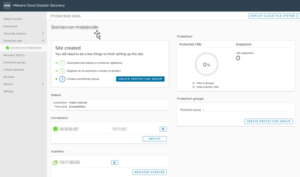
La dernière étape consiste à créer un groupe de protection contenant les VMs à protéger ainsi que les paramètres de rétention à appliquer. Les planifications associées au groupe sont configurées. Elles permettent de définir la fréquence d’externalisation ainsi que la rétention cible :
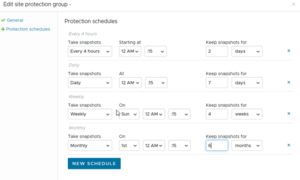
NOTE : La configuration des planifications d’externalisation couplée au temps nécessaire à une externalisation permet de définir le RPO cible. La fréquence d’externalisation la plus faible est une réplication toutes les 30 minutes.
Après plusieurs heures, les snapshots sont créés conformément à la politique configurée :
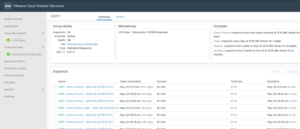
Création du plan de Disaster Recovery
Un plan de DR permet d’automatiser les opérations de redémarrage.
Pour chaque machine / groupe de machines, nous pouvons configurer la méthode de redémarrage, l’exécution de scripts et la méthode permettant de vérifier que la machine est bien opérationnelle.
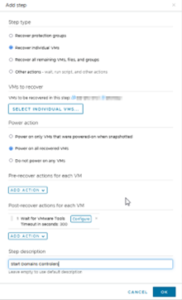
Les différents groupes de machines peuvent alors démarrer dans un ordre prédéfini.
Une fois configuré, le DR plan est alors prêt pour être joué.
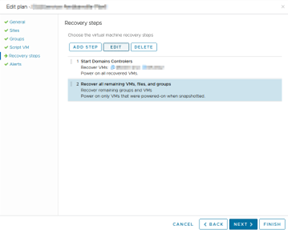
Nous venons de détailler l’ensemble des étapes nécessaires à la configuration du service VCDR. Il est important de souligner que les interfaces sont épurées, simples d’administration et permettent de traiter la plupart des cas d’usage.
Un des enjeux est de préparer et d’automatiser au maximum les opérations afin d’éviter d’éventuelles erreurs liées au stress lors d’un incident tout en réduisant les temps d’interruption du service.
Dans notre prochain article, nous vous présenterons les étapes nécessaires à la réalisation du test de reprise d’activité dans le cloud.
Louis PÉJAUDIER, Consultant Cloud et Virtualisation VMware
Avec le soutien rédactionnel de Maxime Guillotte, Tribu Leader VMware Rhône-Alpes & Léonardo Coscia, Tribu Leader VMware